パソコンを遠隔操作するツール!チームビュア(TeamViewer)の使い方

こんにちは。
『しまった!あのファイルもう一つのパソコンにあるんだった』という経験はないでしょうか笑
複数パソコンを使用していると、たまにこういったことがあります。他にも、『パソコンの操作方法がわからない』という相談を遠くに住んでいる親やおじいちゃん、おばあちゃんから相談された経験などはないでしょうか?
遠くにあるパソコンを自分の手元にあるパソコンで操作できれば、これらの問題はすぐに解決します。今回はパソコンを遠隔操作する方法についてお話していきます。
それでは、まいりましょう!
遠隔操作ツールTeamViewer
TeamViewerのツールを使えば別の場所にあるパソコンの操作を自宅のパソコンでできるようになります。このツールの存在を知ったとき『え!?遠隔操作ができるツールって逆に怖くない?』と思いました。
情報社会である現在、他の人から簡単にパソコンを操作されるとしたらすごく怖いですよね!
私も『確かに遠隔操作ができれば便利だけど、怖いな〜怖いな〜』って思いました。しかし、使ってみると安全で、めちゃくちゃ便利だったんです。使い方も超簡単で、これkらネットビジネスを始める人には特におすすめできるツールです。
私はたまたまこのツールに行き着いたのですが、ネットビジネスをやっている人ではけっこう使われている有名なツールでした笑
チームビュアを使いこなせれば、あなたはいつ、どこにいても、あなたのパソコンを操作することができるようになります。
チームビュアの使い方
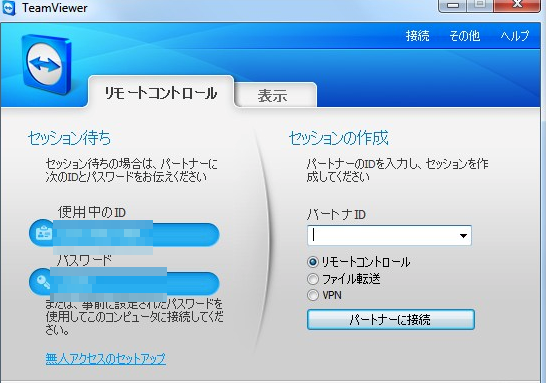
まずは、遠隔操作するパソコンと、遠隔操作したいパソコンの両方がチームビュアを立ち上げます。
遠隔操作されるパソコンの『使用中のID』と『パスワード』を相手に伝えます。
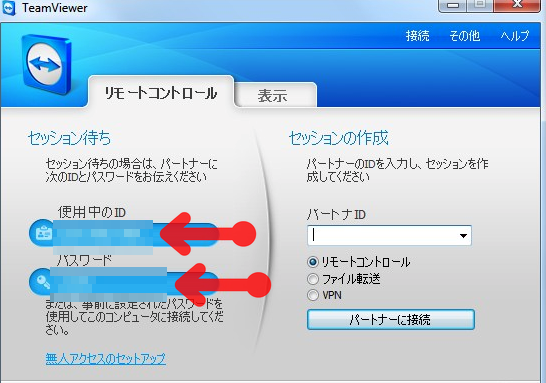
遠隔操作するパソコン側は、『パートナーID』の欄に教えてもらったIDを入力し、『パートナーに接続』をクリックしてください。
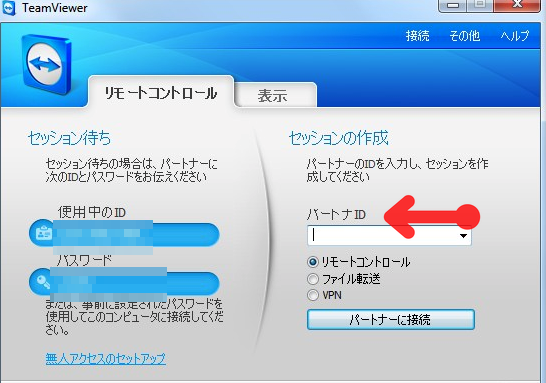
その後パスワードを入力すれば、2つのパソコンが繋がった状態になります。遠隔操作する方のパソコンの画面をみることができるようになっています。
※注意点
遠隔操作する側、される側のパソコンに入っているチームビュアのバージョンを同じにしておいてください。バージョンが違えば、遠隔操作ができない可能性が高いです。
まとめ
パソコンを複数持っている人にとっては、かなり使えるツールの一つではないでしょうか。もちろん、操作される側のパソコンが立ち上がっていなければ使うことができないので、遠隔操作ができる状態にしておくことが重要ですね。
逆に行ってしまえば、このツールさえ相手に立ち上げてもらえれば、いつでもサポートができるということです。なので、このチームビュアはただ単に個人的に使うだけでなく、相手のサポートに使うことができますよね。
- 画面が変になった
- どうやって操作していいかわからない
- 言葉で言われてもわからない
という時にめちゃくちゃ役に立ちます。
なので、もし遠隔操作したいパソコンがあるのならばぜひ、チームビュアをパソコンにインストールしておくことをおすすめします!
それでは、最後までお読み下さりありがとうございました。
遠隔操作はめちゃくちゃ便利!
 いちどーくん
いちどーくん
ぜひ、活用してみてください!
 ささめきさん
ささめきさん










